График работы в Excel это простой и легкий способ составить таблицу рабочих смен, а сделать это можно при помощи инструкции ниже.
Видеоинструкция
Составление графика работы в Excel
Для этого в первую очередь потребуется создать каркас для будущей таблицы с осями:
- X – дни;
- Y – сотрудники.

После заполняем смены для каждого сотрудника.

Готово, далее требуется визуально заполнить его.
Автозакрашивание ячеек
На этом этапе потребуется перейти в «Главная»-«Условное форматирование»-«Создать правило».
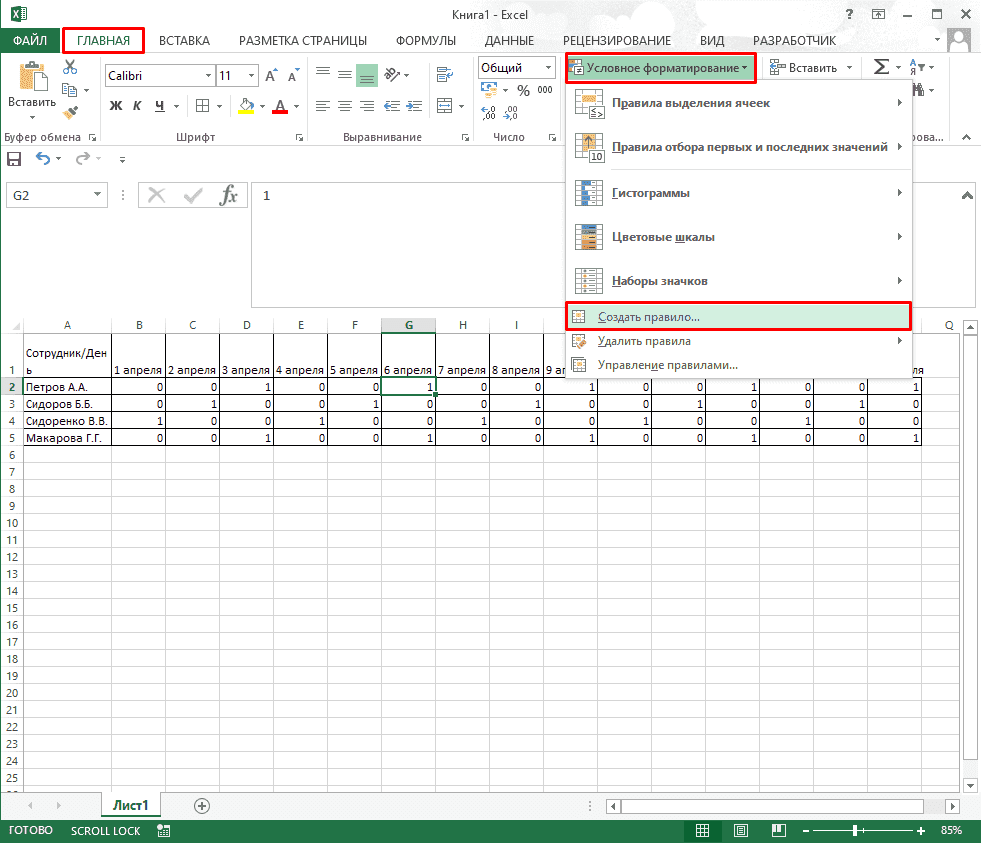
Выбираем «Использовать формулу для определения форматируемых ячеек» и вписываем нужную форму, где ячейка будет равно 0 и переходим в форматирование.
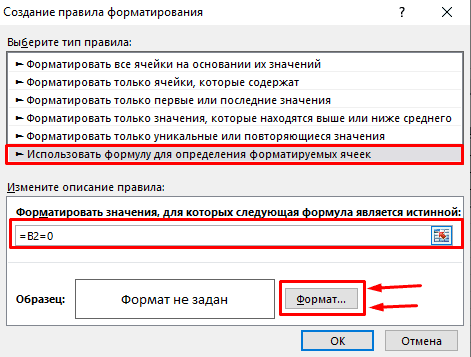
Указываем нужный цвет заливки и сохраняем.
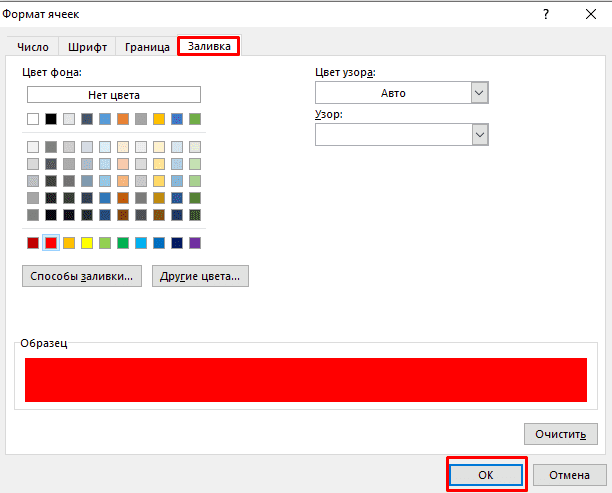
Все готово, теперь необходимо провести ту же операцию для рабочих смен.

Для этого создаем правило, где ячейка будет равно 1.
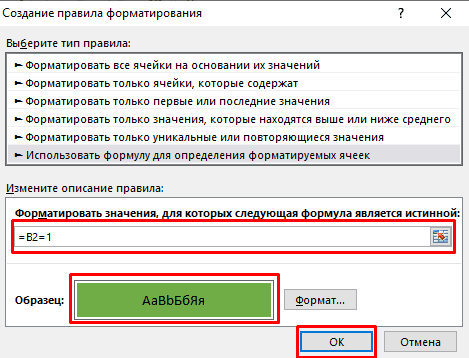
Все готово.

Подписывайтесь на наш канал в Яндекс.Дзен
Подписывайтесь на наш Telegram-канал
Подписывайтесь на наш Youtube-канал
Подписывайтесь на нашу группу ВКонтакте

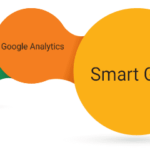


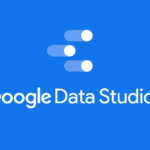

Доброго дня!
а потом итоговые часы и ночные как суммировать?
мне нужно именно в таком формате график итого выводить, дней, часов и ночных .
1-08:00 до 20:00
2-20:00 до 08:00.
дата 1——2——3——4——5—
смена 1—-1——0——2——2
часы 12—12—0—-4/2—-8/6(4/2)
табель 12——12—0—4/2—-12/8
Добрый день, спасибо за обратную связь, в данном случае потребуется примерный файл и формат, чтобы я смог более точно подсказать.